Веб-обозреватель Opera – одна из самых популярных программ, без которых не представляет своей работы среднестатистический пользователь ПК. Эта программа давно на слуху, её интерфейс интуитивно понятен, но в силу постоянных обновлений юзеру часто требуются подсказки относительно настроек браузера. К числу самых распространенных запросов относится изменение масштаба в веб-обозревателе Опера.
Следует отметить, что изменение масштаба в браузере бывает нескольких типов. В первом случае пользователь может поменять параметры для одной конкретной страницы. Во втором случае пользователь может применить эти настройки относительно всех веб-ресурсов. Способ внесения коррективов определяется по собственному усмотрению. Мы же рассмотрим все доступные варианты в данной статье.
Изменить масштаб одной веб-страницы
Для тех, кто нуждается в изменении параметров для отдельно взятых сайтов, ниже будет приведена пошаговая инструкция по выполнению всех необходимых действий.
Алгоритм действий:
- Запустите браузер Опера на своём компьютере.
- Откройте сайт, масштаб которого вас не устраивает.
- Нажмите на эмблему Оперы для вывода главного меню.
- Найдите пункт «Масштаб» в выпадающем окошке.
- Измените значения путем нажатия на кнопки «+» увеличить или «-» уменьшить.
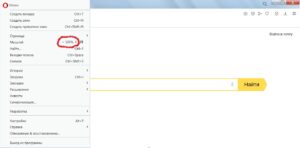
Важно! если нужно сбросить масштаб сайта и сделать его по умолчанию, следует нажать на иконку в виде четырех стрелок, направленных друг к другу. Нужная эмблема также находится в пункте «Масштаб», только немного правее.
Увеличение или уменьшение масштаба конкретной страницы подразумевает использование компьютерной мыши и клавиши «Ctrl». Нажав на эту кнопку, пользователю нужно покрутить колёсико мыши в ту или иную сторону, в зависимости от нужного значения.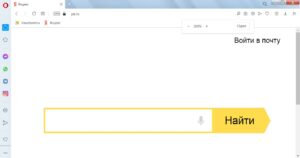
Иногда у пользователя может возникнуть потребность в просмотре перечня сайтов, которые открываются на экране в нестандартном масштабе. Чтобы реализовать эту задумку, необходимо выполнить следующие действия:
- Откройте настройки браузера и перейдите в раздел под названием «Настройки контента».
- Далее выберите пункт «Масштабирование».
- Ознакомьтесь с искомым списком веб-страниц.
Для всех сайтов
Если нужно изменить параметры браузера для всех страниц, следуйте инструкции:
- Запустите веб-обозреватель Опера на своём ПК.
- Кликните по значку Оперы для открытия главного меню.
- Выберите пункт «Настройки» в выпадающем окне, либо воспользуйтесь комбинацией клавиш «Alt+P».
- Найдите пункт «Масштаб страницы» в разделе под названием «Оформление».
- Готово!
Теперь все веб-страницы в браузере Опера будут открываться в указанном масштабе.
Как показывает практика, неудобства пользователя при работе с веб-обозревателем Опера не всегда связаны с масштабом просматриваемых страниц. Иногда для более комфортной «картинки» нужно всего лишь подобрать более удобный для восприятия шрифт. Это позволит сделать текст читабельнее, при этом оставляя другие элементы веб-ресурса нетронутыми.
Инструкция:
- Запустите браузер Опера на своём ПК.
- Перейдите в раздел «Настройки» в главном меню программы.
- Затем выберите подраздел «Сайты», и обратите внимание на блок под названием «Отображение».
- Возле графы «Размер шрифта» выберите подходящий вариант (мелкий, средний, большой шрифт и так далее). Примечательно, что в браузере Опера по умолчанию установлен средний размер шрифта.
- Если данных настроек покажется мало, нажмите по кнопке «Настроить шрифты» рядом с той же графой.
- Перетяните ползунок-регулятор по собственному усмотрению, чтобы изменить размер шрифта. Также выберите понравившийся стиль шрифта. Это значительно скажется на восприятии текста в дальнейшем.
Нажмите на кнопку «Готово» для сохранения изменений.








